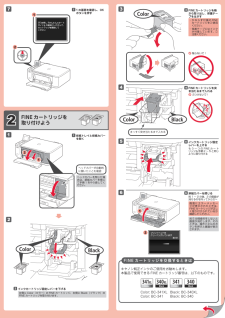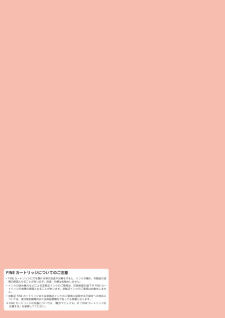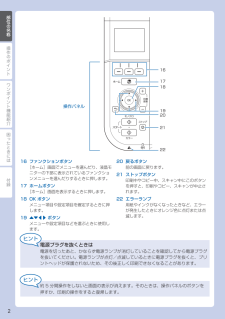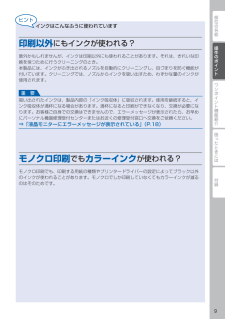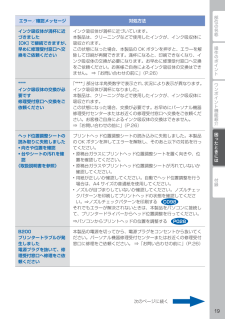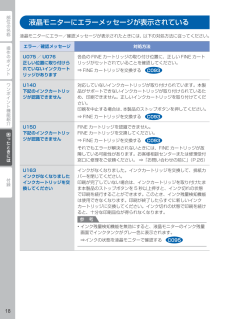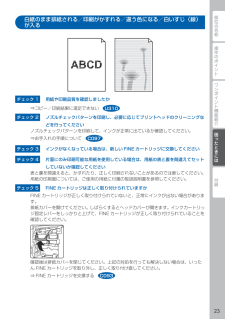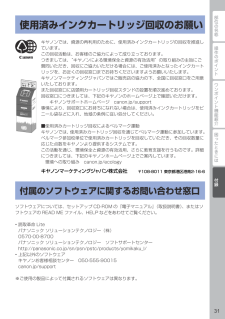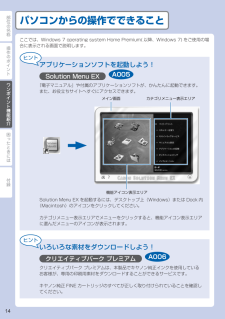Q&A
取扱説明書・マニュアル (文書検索対応分のみ)
"インク"1 件の検索結果
"インク"10 - 20 件目を表示
全般
質問者が納得私なら MG4130 を購入するならば、機能も充実したブラザー MyMio DCP-J925N
下記を迷わず甲に購入します。
http://kakaku.com/item/K0000284589/
CD/DVD/BD ダイレクト印刷と ADF機能又両面自動印刷も不要ならば。
DCP-J525N にします。
http://kakaku.com/item/K0000284591/
又長期未使用期間が有る場合全色顔料系インクの PX-434 は候補にもしません。
5010日前view119
1212715263412FINE カートリッジを突き当たるまで入れる ぶつけないで!4キヤノン純正インクのご使用をお勧めします。本製品で使用できる FINE カートリッジ番号は、以下のものです。FINE カートリッジを交換するときはインクカートリッジ固定レバーを上げるも う 一 つ の FINE カ ー トリッジも手順 2 ~ 5 と同じように取り付ける5画面にエラーメッセージが表示されたときは、FINE カートリッジが正しく取り付けられているか確認してください。2FINE カートリッジを 取り付けよう1 の画面を確認し、OKボタンを押す7排紙トレイと排紙カバーを開く1インクカートリッジ固定レバーを下げる2左側に Color(カラー)の FINE カートリッジ、右側に Black(ブラック)のFINE カートリッジを取り付けます。Color: BC-341XLColor: BC-341Black: BC-340XLBlack: BC-340排紙カバーを閉じる約 1 ~ 2 分後、2 の画面が消えるのを待ってから次へ6まっすぐ突き当たるまで入れるヘッドカバーが自動的に開いたことを確認ヘッドカバーを閉じた場合...
FINE カートリッジについてのご注意FINE カートリッジに穴を開ける等の改造や分解をすると、インクが漏れ、本製品の故障の原因となることがあります。改造・分解はお勧めしません。インクの詰め替えなどによる非純正インクのご使用は、印刷品質の低下や FINE カートリッジの故障の原因となることがあります。非純正インクのご使用はお勧めしません。非純正 FINE カートリッジまたは非純正インクのご使用に起因する不具合への対応については、保守契約期間内または保証期間内であっても有償となります。FINE カートリッジの交換については、『電子マニュアル』の「FINE カートリッジを交換する」を参照してください。•••※
操作のポイントワンポイント機能紹介困ったときには付録部位の名称本書で記載している部位の名称本書で説明していない部位は『電子マニュアル』を参照してください。12345678911 12 13 1014151 カードスロットメモリーカードをセットします。2 アクセスランプ点灯または点滅し、メモリーカードの状態を知らせます。3 電源ボタン電源を入れる/切るときに押します。電源を入れるときは、原稿台カバーを閉じてください。4 電源ランプ電源を入れると青色に点滅後、点灯します。5 用紙ガイド動かして用紙の両端に合わせます。6 インクカートリッジ固定レバーFINE カートリッジを固定します。7 液晶モニターメッセージやメニュー項目、動作状況などが表示されます。8 操作パネル本製品の設定や操作をするときに使用します。9 排紙トレイ印刷された用紙が排出されます。10 補助トレイ排紙された用紙を支えるために手前に開いて使用します。11 用紙サポート用紙をセットするときに、手前に引き出して使用します。12 排紙サポート排紙された用紙を支えるために手前に引き出して使用します。13 原稿台ガラスコピーやス...
操作のポイント困ったときには付録ワンポイント機能紹介部位の名称操作パネル1617181920212216 ファンクションボタン[ホーム]画面でメニューを選んだり、液晶モニターの下部に表示されているファンクションメニューを選んだりするときに押します。17 ホームボタン[ホーム]画面を表示するときに押します。18 OK ボタンメニュー項目や設定項目を確定するときに押します。19 {}[]ボタンメニューや設定項目などを選ぶときに使用します。20 戻るボタン前の画面に戻ります。21 ストップボタン印刷中やコピー中、スキャン中にこのボタンを押すと、印刷やコピー、スキャンが中止されます。22 エラーランプ用紙やインクがなくなったときなど、エラーが発生したときにオレンジ色に点灯または点滅します。電源プラグを抜くときは電源を切ったあと、かならず電源ランプが消灯していることを確認してから電源プラグを抜いてください。電源ランプが点灯/点滅しているときに電源プラグを抜くと、プリントヘッドが保護されないため、その後正しく印刷できなくなることがあります。約 5 分間操作をしないと画面の表示が消えます。そのときは、操作パネ...
部位の名称ワンポイント機能紹介困ったときには付録操作のポイントインクはこんなふうに使われています印刷以外にもインクが使われる?意外かもしれませんが、インクは印刷以外にも使われることがあります。それは、きれいな印刷を保つために行うクリーニングのとき。本製品には、インクがふき出されるノズルを自動的にクリーニングし、目づまりを防ぐ機能が付いています。クリーニングでは、ノズルからインクを吸い出すため、わずかな量のインクが使用されます。吸い出されたインクは、製品内部の「インク吸収体」に吸収されます。使用を継続すると、インク吸収体が満杯になる場合があります。満杯になると印刷ができなくなり、交換が必要になります。お客様ご自身での交換はできませんので、エラーメッセージが表示されたら、お早めにパーソナル機器修理受付センターまたはお近くの修理受付窓口へ交換をご依頼ください。⇒「液晶モニターにエラーメッセージが表示されている」(P.18)重 要モノクロ印刷でもカラーインクが使われる?モノクロ印刷でも、印刷する用紙の種類やプリンタードライバーの設定によってブラック以外のインクが使われることがあります。モノクロでしか印刷していなくて...
操作のポイント部位の名称ワンポイント機能紹介困ったときには付録困ったときにはエラー/確認メッセージ 対処方法インク吸収体が満杯に近づきました[OK]で継続できますが、早めに修理受付窓口へ交換をご依頼くださいインク吸収体が満杯に近づいています。本製品は、クリーニングなどで使用したインクが、インク吸収体に吸収されます。この状態になった場合、本製品の OK ボタンを押すと、エラーを解除して印刷が再開できます。満杯になると、印刷できなくなり、インク吸収体の交換が必要になります。お早めに修理受付窓口へ交換をご依頼ください。お客様ご自身によるインク吸収体の交換はできません。 ⇒「お問い合わせの前に」(P.26)****インク吸収体の交換が必要です修理受付窓口へ交換をご依頼ください「****」部分は半角英数字で表示され、状況により表示が異なります。インク吸収体が満杯になりました。本製品は、クリーニングなどで使用したインクが、インク吸収体に吸収されます。この状態になった場合、交換が必要です。お早めにパーソナル機器修理受付センターまたはお近くの修理受付窓口へ交換をご依頼ください。お客様ご自身によるインク吸収体の交換はできま...
操作のポイント部位の名称ワンポイント機能紹介困ったときには付録困ったときには液晶モニターにエラーメッセージが表示されている液晶モニターにエラー/確認メッセージが表示されたときには、以下の対処方法に従ってください。エラー/確認メッセージ 対処方法U075 / U076正しい位置に取り付けられていないインクカートリッジがあります各色の FINE カートリッジの取り付け位置に、正しい FINE カートリッジがセットされていることを確認してください。⇒ FINE カートリッジを交換するU140下記のインクカートリッジが認識できません対応していないインクカートリッジが取り付けられています。本製品がサポートできないインクカートリッジが取り付けられているため、印刷できません。正しいインクカートリッジを取り付けてください。印刷を中止する場合は、本製品のストップボタンを押してください。⇒ FINE カートリッジを交換するU150下記のインクカートリッジが認識できませんFINE カートリッジを認識できません。FINE カートリッジを交換してください。⇒ FINE カートリッジを交換するそれでもエラーが解決されないときには、F...
操作のポイント部位の名称ワンポイント機能紹介困ったときには付録困ったときには白紙のまま排紙される/印刷がかすれる/違う色になる/白いすじ(線)が入るチェック 1 用紙や印刷品質を確認しましたか⇒コピー/印刷結果に満足できないチェック 2 ノズルチェックパターンを印刷し、必要に応じてプリントヘッドのクリーニングなどを行ってくださいノズルチェックパターンを印刷して、インクが正常に出ているか確認してください。⇒お手入れの手順についてチェック 3 インクがなくなっている場合は、新しい FINE カートリッジに交換してくださいチェック 4 片面にのみ印刷可能な用紙を使用している場合は、用紙の表と裏を間違えてセットしていないか確認してください表と裏を間違えると、かすれたり、正しく印刷されないことがあるので注意してください。用紙の印刷面については、ご使用の用紙に付属の取扱説明書を参照してください。チェック 5 FINE カートリッジは正しく取り付けられていますかFINE カートリッジが正しく取り付けられていないと、正常にインクが出ない場合があります。排紙カバーを開けてください。しばらくするとヘッドカ...
操作のポイント部位の名称ワンポイント機能紹介困ったときには付録使用済みインクカートリッジ回収のお願いキヤノンマーケティングジャパン株式会社〒108-8011 東京都港区港南2-16-6キヤノンでは、資源の再利用のために、使用済みインクカートリッジの回収を推進しています。この回収活動は、お客様のご協力によって成り立っております。つきましては、“キヤノンによる環境保全と資源の有効活用”の取り組みの主旨にご賛同いただき、回収にご協力いただける場合には、ご使用済みとなったインクカートリッジを、お近くの回収窓口までお持ちくださいますようお願いいたします。キヤノンマーケティングジャパンではご販売店の協力の下、全国に回収窓口をご用意いたしております。また回収窓口に店頭用カートリッジ回収スタンドの設置を順次進めております。回収窓口につきましては、下記のキヤノンのホームページ上で確認いただけます。 キヤノンサポートホームページ canon.jp/support事情により、回収窓口にお持ちになれない場合は、使用済みインクカートリッジをビニール袋などに入れ、地域の条例に従い処分してください。■使用済みカートリッジ回収によるベ...
操作のポイント部位の名称困ったときには付録ワンポイント機能紹介パソコンからの操作でできることここでは、Windows 7 operating system Home Premium( 以降、Windows 7) をご使用の場合に表示される画面で説明します。アプリケーションソフトを起動しよう!Solution Menu EX『電子マニュアル』や付属のアプリケーションソフトが、かんたんに起動できます。また、お役立ちサイトへすぐにアクセスできます。メイン画面 カテゴリメニュー表示エリア機能アイコン表示エリアSolution Menu EX を起動するには、デスクトップ上(Windows)または Dock 内(Macintosh)のアイコンをクリックしてください。カテゴリメニュー表示エリアでメニューをクリックすると、機能アイコン表示エリアに選んだメニューのアイコンが表示されます。いろいろな素材をダウンロードしよう!クリエイティブパーク プレミアムクリエイティブパーク プレミアムは、本製品でキヤノン純正インクを使用しているお客様が、専用の印刷用素材をダウンロードすることができるサービスです。キヤノン純正 FINE ...
- 1